Друзья, я не слоупок, а с обзором MacBook Pro с Retina-дисплеем решил не спешить по одной простой причине — не хотелось писать материал на базе сиюминутных (или «сиючасовых») впечатлений, уж очень машина у Apple получилась интересной. Доступ к ней был и раньше, но доступ недолгий и не полный. Чтобы понять, как аппарат работает, прочувствовать его, надо поэксплуатировать такой гаджет в собственной рабочей среде. Когда я смог это сделать, вот тогда и начала рождаться статья о самом совершенном ноутбуке современности. Надеюсь, мой опыт будет полезным.
В июне этого года Apple сделала еще одну революцию в IT-индустрии, хотя многие люди просто не обратили на нее внимания или же не придали особого значения выходу на рынок MacBook Pro с Retina-дисплеем. Причин тому несколько.
Во-первых, доля OS X все еще невелика в сравнении с Windows и составляет около 7%, соответственно, алюминиевыми ноутбуками компании пользуется значительно меньше пользователей, чем Windows-машинами. Во-вторых, не существует дешевых лэптопов Apple, компания предлагает решения в верхнем ценовом диапазоне. Да, по соотношению цена/качество они зачастую интереснее аналогичных PC, но лэптопов в пределах $500 здесь искать не стоит.
В итоге, народ с интересом посмотрел на презентацию MacBook Pro с Retina-дисплеем, возможно, что-то о нем почитал в Сети, да так и забыл, а зря. Это революция, причем не только в техническом плане. Система масштабирования вместо стандартного выбора разрешения экрана уникальна, качество работы мощнейшей машины в столь компактном корпусе — беспрецедентно, но, давайте обо всем поговорим по порядку.
Большой ноутбук, маленькая упаковка
На первый взгляд кажется, что упаковка ноутбуков Apple не очень надежна, а между крышкой устройства и суровыми грузчиками есть всего лишь тонкий лист картона и еще более тонкая мягкая подкладка, да пленка на лэптопе. Но на самом деле это лишь второй уровень защиты, а транспортируется устройство в невзрачной, но весьма крепкой картонной упаковке с мощным демпфирующими уголками внутри. О ней я рассказывал еще в 2010 году в обзоре Apple MacBook Pro 13″, с тех пор ничего не поменялось. А вот собственно и тот самый «второй уровень защиты» MacBook Pro с Retina-дисплеем:
По размерам коробка на пару сантиметров толще, чем у 13-дюймового MacBook Air 2011 года, но при этом она немного короче. Причем в данном случае речь идет о так называемом «белом» устройстве, официально поставляющемся в Украину (в Российской версии все аналогично). Дело в том, что в новой упаковке кабель-удлинитель располагается не в отдельном боксе, а в нише под ноутбуком. Там же лежит сам блок питания и традиционный набор с краткой инструкцией, бархоткой для протирания дисплея, наклейками-яблочками и официальный гарантийный талон.
Вроде бы мелочь, но приятно, что коробка стала еще компактнее, причем это относится и к MacBook Air 2012 года выпуска. Для кого-то сей факт не важен, а я коробки от своих ноутбуков храню, так как частенько их меняю и намного приятнее продавать устройство в полном комплекте. Мне досталась базовая модель, конфигурация которой описана в нижней части бокса в левом углу:
Забавно, но она еще продублирована и в центре коробки:
Ну а в правом углу традиционная задорная иконка Mac:
Между тонким Air и толстым Pro
Разрабатывая Retina MacBook Pro, Apple не стала мудрствовать лукаво и объединила две разных категории устройств в едином продукте, причем это касается как аппаратной начинки, так и дизайна. По сути, компания создала мечту многих маководов, которые успели поработать и с традиционным MacBook Pro, и с Air. В частности, мне, как одному из таких пользователей, далеко не всегда хватало производительности MacBook Air 2010 года, хотя за счет SSD он во многих случаях работал сильно приятнее 13-дюймового MacBook Pro того же года выпуска. Тем не менее, компактность решала.
С переездом на 13-дюймовую модель MacBook Air 2011 года с производительностью вроде бы как проблема решилась, но есть нюансы, о которых я расскажу в разделе с опытом эксплуатации. Опять же, в пользу упомянутой модели говорили как более компактные габариты и масса, чем у Pro, так и использование SSD в качестве стандартного накопителя.
Но даже с такой, казалось бы, сказочной машиной хотелось чего-то большего в плане технических возможностей и при этом с сохранением более-менее разумных габаритов. Уверен, у многих в голове возникал эдакий лэптоп мечты, чтобы как MacBook Pro, но тонкий, с SSD, с матовым IPS-диплеем и с 8 ГБ оперативной памяти (4 ГБ RAM реально мало, особенно если активно используется Safari с кучей открытых вкладок), с USB-портами на противоположных гранях, да еще и с дискретным GPU в придачу. Когда Apple анонсировала Retina MacBook Pro, то мне лично показалось, что эта машина была взята из тех самых грёз об идеальном ноутбуке. Что ж, начнем грезить с дизайна.
Классика, как она есть
Зачем выдумывать велосипед, если Unibody-дизайн и так прекрасен? Вот и не стал Джони Айв, главный промышленный дизайнер Apple, вместе со своей командой что-то изобретать. Был взят корпус от MacBook Pro, немного сплюснут и чуть доработан. В итоге аппарат лишился оптического привода, ИК-порта, статусного светодиода, но при этом его толщина стала такой же, как у MacBook Air в самом толстом месте — 18 мм. Это достижение и немалое, особенно если учесть, какую монструозную начинку смогли разместить внутри инженеры компании, но о ней чуть позже.
Помимо снижения толщины Apple смогла добиться еще и значительного уменьшения массы лэптопа в сравнении с обычной 15-дйюмовой моделью. Retina MacBook Pro весит всего 2,02 кг, против 2,5 кг у 15-дюймового MacBook Pro или 2,04 кг у 13-дюймового. Это, конечно, не 1,35 кг у 13-дюймового MacBook Air, но, все равно, результат серьезный. Ширина аппарата составляет 35,89 см, глубина — 24,71 см, тут примерно то же самое, что и у обычной 15-ки Pro.
В плане портов ввода/вывода есть изменения. Положительные они или отрицательные, зависит от потребностей пользователя. Для меня, как для владельца MacBook Air, которому хватает коммуникативных возможностей машинки, изменения положительные.
В сравнении с традиционным MacBook Pro аппарат лишился портов Ethernet и FireWire 800. Вместо них на левой грани есть пара разъемов Thunderbolt к которым можно докупить соответствующие переходники. Мне лично Ethernet в ноутбуке нужен был всего пару раз за почти четыре года эксплуатации MacBook, FireWire 800 — всего один раз, перекинуть видео с почтенной камеры Sony кума. От пары портов Thunderbolt вместо одного тоже не холодно и не жарко. Я и один-то еще ни разу не использовал, слишком мало периферии для него. Надеюсь, со временем появится больше.
Микрофонный вход тоже почил в бозе, ну и ладно. В новинке есть аж два собственных микрофона (находятся под перфорацией слева), один из которых является вспомогательным и используется для улучшения записываемого звука и в системе шумоподавления. Если все-таки нужен внешний микрофон, то хватает моделей с USB-разъемом. Кстати, качество записи у Retina MacBook Pro классное — шумы гасятся на ура, даже от разогнавшегося вентилятора системы охлаждения, если хорошо нагрузить iMovie, при этом частотный диапазон весьма широкий, а высоких может наблюдаться даже излишек, но их легко подрезать в редакторе. Хуже, если нечего подрезать.
Порты USB разъехались по сторонам, как в MacBook Air, ура. Более того, появилась поддержка USB 3.0 и это, извините за выражение, охренительно! USB 3.0 накопителей на рынке уже тьма тьмущая и прибавка в скорости за счет высокоскоростной шины ощутимая — в 2,5–3 раза. Кроме того, на правой грани появился — внимание! — порт HDMI. При Джобсе такого не было, да. Чтобы компания, вместо активной продажи переходников встроила современный видеовыход, да вы что? Но в новинке он есть, и это дико радует.
Кардридер обычный, поддерживает карты SD, SDHC и SDXC, ничего нового в этой области пока не выдумали. Карточку все также нельзя затолкать в ноутбук полностью и примерно треть от нее торчит наружу. В определенной степени это удобно, да и надежней конструкция слота, но применять SD-карточку в качестве постоянного накопителя не получится. Разве что использовать Nifty MiniDrive.
Отдельно хочу остановиться на новом разъеме питания MagSafe 2, который применяется не только в MacBook Pro с Retina-дисплеем, но и в MacBook Air 2012 года.
Конечно, смерть — это не то, о чем нам хотелось бы думать, но она является частью жизни и стоит подумать о том, чтобы предоставить нашим близким возможность распоряжаться не только нашими физическими активами, но и цифровыми. Многие составляют завещания заранее, чтобы быть уверенными в том, что их материальные ценности попадут в нужные руки, но если вы работаете и практически живете онлайн, то и там у вас остается огромное количество ценной информации или денежных активов, которые принесут вашим близким неменьшую пользу.
Для автора оригинальной статьи этот пост очень личный, так как он столкнулся с внезапной смертью отца, который был настоящим гиком, вся информация о работе была у него в компьютере или онлайн. Его отец умер, не оставив какого-либо завещания и доступа к его данным. Он чинил компьютеры на дому. В итоге у них дома оказалась куча чужих компьютеров, но они не могли связаться с клиентами, ведь все записи его отца были в компьютере, а пароля не было. Так же он был администратором обширной компьютерной сети, но они не знали, какие договоренности были у него с работодателем, а также, как связаться с ним.
Также домашний компьютер контролировал некоторые домашние функции, такие как включение-выключение света, например. На нем был установлен сервер нескольких веб-сайтов, как личных, так и клиентских. Поэтому семья боится пока вскрывать пароли, опасаясь, что всё это выйдет из строя. Подумайте, возникнут ли проблемы у вашей семьи, если с вами что-то неожиданно случится?
Вот что вы должны предусмотреть на всякий случай:
- Менеджер паролей
Каким-то образом предоставьте своей семье возможность получить все пароли доступа к вашим данным. Можно, конечно, хранить пароли в запечатанном конверте в сейфе, но есть более простой способ: воспользоваться менеджерами паролей, такими как 1Password. Главный пароль от сервиса скажите доверенному члену семьи. Уверена, что многие из вас могут придумать ещё какие-то способы передачи ключевых паролей.
- Техническая документация
Убедитесь, что какая-то часть технической документации по вашим проектам лежит в общедоступном месте, где не нужны какие-либо пароли. Это особенно важно, если вы управляете какой-то сложной системой. Если никто из членов вашей семьи не разбирается в технике, то оставьте там же пару номеров ваших верных друзей, которые смогут помочь в данной ситуации.
- Контакты клиентов и коллег
Создайте небольшой общедоступный файлик или какой-то список, который будет содержать информацию о ваших клиентах и коллегах: имя, электронный адрес и телефон. Не нужно хранить абсолютно всю информацию под паролем на компьютере, в критической ситуации это создаст лишние проблемы для вашей семьи.
- Цифровые активы
Многие из нас хранят на компьютере или в облачных хранилищах фотографии и, возможно, некоторые документы, которые тоже понадобятся вашим близким. Убедитесь, что кто-то из близких знает, как получить доступ к этим ресурсам. Не полагайтесь на онлайн-хранилища, они могут быть удалены в какой-то момент. Если вы храните данные на сервере, оставьте инструкции о том, как можно получить доступ к архиву.
Как вы думаете, что ещё можно сделать уже сейчас, чтобы потом облегчить жизнь нашим близким? Может, что-то подобное вы уже сделали?
Он стал тоньше, контактная площадка — чуть компактнее, хотя при этом металлический ободок в коннекторе блока питания немного длиннее и массивнее. По форме же коннектор похож на решения компании, используемые в ноутбуках до 2009 года выпуска включительно, только он стал полностью металлическим.
Хочу сказать, что новый разъем сильно удобнее старого. Его легче отсоединять, достаточно потянуть штекер вверх или вниз. При этом держится он весьма надежно. За пару дней активной эксплуатации устройства, когда оно в основном лежало на коленях (мне так работать удобнее всего, развалившись в кресле или на диване и забросив ноги) ни разу случайного отсоединения коннектора не произошло. До сих пор не понимаю, как некий зарубежный товарищ умудрился сломать этим разъемом дисплей в своем лэптопе.
Раз уж речь зашла о блоке питания, то стоит и на него взглянуть поближе. Это самый мощный 85-ваттный вариант для ноутбуков Apple, соответственно, по размерам будет побольше, чем у MacBook Air.
Разработан в Калифорнии, произведен в Китае, а за элементную базу отвечает японская компания LiteOn — вот такой винегрет. В работе аксессуар не греется и в сравнении с блоками питания для мощных Windows лэптопов он просто малютка.
Естественно, присутствуют фирменные откидные рожки для наматывания шнура, но я лично предпочитаю закручивать его вдоль. Так изгиб не сильно большой и меньше нагрузка для провода на излом. Сам шнур незначительно толще, чем у блока питания от MacBook Air, он прорезиненный, приятный на ощупь и довольно легко пачкающийся.
Раскрыв ноутбук, чувствуешь — что-то тут не то, только не сразу понимаешь, что именно. Исчезла надпись MacBook Pro под дисплеем:
Она переместилась на нижнюю панель:
ЖК-дисплей традиционно для Pro-моделей прикрыт стеклом, но теперь оно и матрица являются единым целым, что при выключенном экране создает классный эффект полностью черной панели, границы между окантовкой и дисплеем практически не видно.
К тому же стекло покрыто хитрым антибликовым составом. Вроде бы оно и отражает окружающий мир, но совсем чуть-чуть и очень в этом плане напоминает экран в MacBook Air. О «зеркале» как в обычных MacBook Pro можно забыть, при работе с новым дисплеем своего отражения в нем вы не увидите. Хотелось бы такое покрытие и на iPad.
Веб-камера или FaceTime-камера, как ее называет Apple, расположена на своем традиционном месте — в верхней части дисплейного блока в центре. Обычная HD-камера с разрешением 720p — ничего выдающегося:
Шарнир дисплея довольно жесткий. Жестче, чем у MacBook Air, но при этом открыть его можно одной рукой, не придерживая нижнюю часть — все рассчитано точно. Экран в раскрытом состоянии не болтается и держится монолитом, даже если ноутбук хорошенько потрясти. Традиционная выемка на передней грани, чтобы можно было подцепить крышку ноутбука, осталась неизменной, а вот шарнир чуть отодвинулся от решетки воздуховода, что явно сделано для улучшения циркуляции воздуха.
Также на нижней панели с двух сторон появились дополнительные отверстия для охлаждения ноутбука. Они практически незаметны и находятся на скосе, соответственно, если поставить аппарат на стол или даже на мягкую поверхность дивана, то закрыты отверстия не будут.
Ножки из твердой резины стали еще более плоскими, чем даже в MacBook Pro, не говоря уже об Air, где с их высотой все хорошо. Таким образом, днище Retina MacBook Pro можно легко поцарапать, попадись на столе песчинки или еще что. Считайте, что этих ножек и нет, они практически не приподнимают ноутбук над поверхностью.
Чтобы «закупорить» лэптоп от любителей ковыряться во внутренностях машины, Apple использовала свои фирменные болтики Pentalobe:
Найти нужную отвертку не проблема, но внутри все равно делать нечего. Самостоятельному апгрейду ничего не поддается.
Клавиатурный блок точно такой же, как и у всех остальных ноутбуков Apple, а если точнее, то все-таки ближе к MacBook Air. Ведь кнопка питания переместилась ко всем остальным клавишам:
Идея создания универсальной программы для доступа ко всем онлайновым сервисам уже не нова и была реализована сначала в виде "социального браузера" Flock, а затем его собрата RockMeIt. Компания AVG, ранее известная своими разработками в сфере компьютерной безопасности, решила попробовать себя на новом поприще и представила подобную программу MultiMi - единый интерфейс для работы с вашими хранящимися в сети письмами, документами, сообщениями в социальных сетях, фотографиями.
MultiMi - это новое десктопное приложение для Windows, которое служит для работы с данными в ваших онлайновых сервисах. В одном месте вы сможете просматривать почту, читать и писать обновления в социальных сетях, получать напоминания о событиях из календаря и так далее. В настоящее время программа поддерживает Gmail, Hotmail, Exchange, Facebook*, LinkedIn, Twitter, Google Calendar, Picasa, Flickr, YouTube, Google Docs, Box.net и некоторые другие сервисы.
Сразу после установки и запуска программы появляется окно подключения выбранных вами сервисов. Потребуется указать свои учетные данные в соответствующих аккаунтах.
После окончания предварительной настройки программа скачает все обновления в ваших онлайновых сервисах и продемонстрирует их в одном окне.
Для более подробного просмотра информации необходимо щелкнуть по одной из вкладок в левой панели. Каждая из этих вкладок отвечает за свою тематику: MESSAGES - электронная почта, SOCIAL - социальные сети, EVENTS - календарь, планировщик, PHOTOS - локальные и онлайновые фотографии, DOCUMENTS - офисные документы.
С помощью MultiMi вы сможете просматривать и отвечать на письма, обновлять статус в Facebook* или Twitter, даже редактировать документы в Google Docs - и все это в одной программе, обладающей красивым и удобным интерфейсом. Это безусловно делает MultiMi весьма интересным и перспективным продуктом. К недостаткам программы можно отнести сильную медлительность и заторможенность отклика на действия пользователя. Впрочем, спишем эти недостатки на недоработанность бета-версии и будем надеяться, что к финальному релизу это будет исправлено.
MultiMi (Windows)
*Деятельность Meta Platforms Inc. и принадлежащих ей социальных сетей Facebook и Instagram запрещена на территории РФ.
Кто-то требует покарать Apple за такое размещение данного элемента, но у меня лично он никогда не вызывал проблем. Что важнее в данном случае — это сама клавиатура. Я не знаю, обращал ли кто-то внимание на тот факт, что в MacBook используется два варианта клавиатуры: один — в MacBook Air, второй — во всех моделях MacBook Pro, включая героя обзора. Отличия минимальны, но они все-таки есть.
В частности, в MacBook Pro ход у клавиш чуть больше, а звук при печати немного глуше, нажатия отрабатываются мягче. На вкус и цвет товарищей нет, но такой вариант меня привлекает больше, хотя поначалу, при первом переезде на MacBook Air, клавиатура у «малыша» нравилсь больше, чем у личного 13-дюймвого MacBook Pro.
Что касается трекпада, то он полностью идентичный таковому у всех остальных моделей MacBook, кроме 11,6-дюймовой, где его немного уменьшили в высоту. По тактильным ощущениям разницы тоже нет.
Все познается в сравнении
По массогабаритным ощущениям MacBook Pro с Retina-дисплеем все-таки ближе к MacBook Air, чем к MacBook Pro. Он очень тонок и весьма легок. Вот, к примеру, сравним его с моим MacBook Pro 13" в чехле:
Масса новичка всего на 400 г больше и это ощущается, лишь когда берешь ноутбук за край в раскрытом состоянии. Если сравнивать с обычным 15-дюймовым MacBook Pro, то при переноске Retina MacBook Pro и при его вытаскивании/вкладывании в рюкзак нет опасения, что он сейчас выскользнет из пальцев.
Держать аппарат на коленях удобно, он не скользит и не норовит свалиться. В общем и целом ощущения от «коленной эксплуатации» устройства такие же, как и от 13-дюймового MacBook Air. Кстати, вот несколько снимков в сравнении Retina MacBook Pro vs 11,6 и 13,3-дюймовые MacBook Air:
Тут же хочется упомянуть и звуке, выдаваемом новичком — он мощен, весьма басовит и просто прекрасен, как для ноутбучной акустики. К этому быстро привыкаешь, но когда я банально запустил ролик с YouTube и впервые услышал акустику Retina MacBook Pro, то был потрясен. Однозначно лучшая акустическая система среди лэптопов Apple и одна из лучших среди ноутбуков в целом. Громкая, качественная, средние и высокие частоты воспроизводятся чисто и мощно, с басами, конечно похуже, встроенного сабвуфера нет, но и они присутствуют тоже. С этим лэптопом действительно можно не заботиться о покупке портативной акустической системы, он легко озвучит небольшую комнату.
Серьезное «железо» в несерьезно тонком корпусе
По своим массогабаритным характеристикам MacBook Pro с Retina-дисплеем легко попадает в категорию ультрабуков, а по начинке — это полноценная рабочая станция и весьма неплохая игровая машина. Не стоит смущаться не самому большому игровому ассортименту OS X, на ноутбук можно легко установить Windows, но я лично таким не страдаю еще со времен переезда на MacBook Air в 2010 году. Уже достаточно освоился в OS X, а если уж ОС от Microsoft и требуется, то есть настольный ПК, выступающий в качестве семейного развлекательного центра. Соответственно, качество работы гаджета в Windows не проверял, но судя по отзывам коллег, проблем с этим нет.
Итак, в основе Retina MacBook Pro лежит платформа Intel Ivy Bridge, представленная 4-ядерным процессором Core i7 третьего поколения с частотой от 2,3 ГГц (3,3 ГГц в режиме Turbo Boost) до 2,6 ГГц (3,6 ГГц в режиме Turbo Boost), плюс есть возможность заказа конфигурации с Core i7 2,7 ГГц с 8 МБ кэша-памяти третьего уровня (по 6 МБ у младших моделей процессоров).
Оперативной памяти в минимальной конфигурации 8 ГБ, можно заказать машину с 16 ГБ RAM и лишней она, судя по опыту эксплуатации гаджета, не будет. Самостоятельно расширить количество оперативной памяти нельзя, она впаяна в материнскую плату. Емкость SSD-накопителя составляет от 256 до 512 ГБ, а для маньяков с толстыми кошельками есть опция с 768-гигабайтным SSD (+$500).
Графическая подсистема представлена интегрированным GPU Intel HD Graphics 4000 с 512 МБ собственной видеопамяти и дискретной видеокартой NVIDIA GeForce GT 650M с 1 ГБ VRAM. Первая значительно мощнее предыдущего решения Intel, поддерживает аппаратное декодирование видео, и ее вполне хватает, чтобы тянуть интерфейс OS X — явных подтормаживаний не замечено. Возможностей NVIDIA GeForce GT 650M достаточно не только для повседневных задач, но и для игр, причем c весьма неплохими настройками качества графики. Переключение между адаптерами происходит налету в зависимости от текущей загруженности ПК.
Дисплей, он просто сказочный и о нем поговорим отдельно в опыте эксплуатации, так как Apple реализовала уникальное комплексное программно-аппаратное решение, которое не только поражает своими техническими возможностями, но им реально удобно пользоваться. Технически это IPS-матрица с разрешением 2800х1800 точек, примерно 5 млн пикселей, то есть, в четыре раза больше, чем у экрана обычного MacBook Pro 15,4". Плотность — 220 ppi. Это меньше, чем у нового iPad с его 264 ppi и iPhone 4/4S (326 ppi), но ведь и дисплей ноутбука при взаимодействии с ним находится дальше от глаз, чем телефон или планшет. Таким образом, четкость картинки у всех устройств сопоставима, но чем больше диагональ дисплея, тем больший восторг он вызывает.
Не менее важно в данном случае то, что Apple смогла втиснуть в тоненький корпус ноутбука аккумулятор емкостью 95 Ватт-час, обеспечивающий время автономной работы лэптопа не хуже, чем у 13-дюймового Air и других моделей MacBook Pro. В личном опыте эксплуатации это не заявленные семь часов, но, в целом, очень неплохо и однозначно не хуже, чем у личного 13-дюймового Air 2011 года в топовой конфигурации.
Беспроводные интерфейсы стандартны: Wi-Fi 802.11n (совместим с IEEE 802.11a/b/g) и Bluetooth 4.0. Сотовый модем в Mac — все еще несбыточная мечта.
Для тех, кто не любит разбираться со всеми этими параметрами, скажу проще — ноутбук в работе «летает», приложения запускаются практически мгновенно, вне зависимости от количества стартующих процессов, редактирование иллюстраций и фоток для статей в Photoshop проходит легко и не напряжно, Safari хоть и жрет оперативную память не в себя, но «загнуть» систему за два дня активной эксплуатации ему так и не удалось.
А теперь одно больше «НО» — огромной разницы в производительности в сравнении с топовым MacBook Air 2011 года я не заметил. Такая была, когда я переезжал с 11,6-дюймовой модели 2010 года на упомянутый выше лэптоп. Это не значит, что младший Retina MacBook Pro не сильно превосходит по мощности прошлогодний топовый MacBook Air, просто возможностей последнего пока вполне достаточно для OS X и выполнения повседневных задач.
Тем не менее, общий опыт эксплуатации зависит не только от, грубо говоря, «числодробилки» внутри ПК. Есть много других факторов и в ряде случаев Retina MacBook Pro меня удивил. Переходим к самому интересному, к реальному опыту эксплуатации этого космического ноутбука.
О работе с технологиями завтрашнего дня
Тесты
Когда аппарат попал ко мне в руки, то в душе зашевелился старый «железячник», потребовавший тестов. Все-таки самый технологичный лэптоп современности с процессором, мощнее, чем в моей большой настольной машине. Дисплей Retina, конечно, поразил в очередной раз, но на него я успел насмотреться и раньше, да и оценивать его лучше в личных рабочих условиях, к которым машину вначале необходимо подготовить, а тест запустить — это дело пяти минут. Что ж, вот результаты Geekbench 2:
«Попугаев» получилось вдвое больше, чем у топового кастомного MacBook Air 2011 года и это очень и очень серьезный прирост и задел на будущее для сложных задач, вроде конвертирования и монтажа видео или же игр. Не меньше удивила дисковая подсистема, а именно, скорость работы SSD, проверенная с помощью бесплатного теста Blackmagic Disk Speed Test:
Для сравнения вот результат моего MacBook Air 2011 года:
Впечатляет, не правда ли? Но пришла пора накатить свою учетную запись со всеми приложениями, данными, в общем, создать собственное рабочее пространство. В процессе в очередной раз порадовался простоте миграции на OS X, которая была одной из причин переезда на эту платформу более четырех лет назад. Запустил «Ассистент миграции», подключил внешний винчестер с резервной копией Time Machine, пара тройка кликов, минут 40–50 ожидания (моя копия занимает около 100 ГБ), и на выходе получил собственное рабочее пространство со всеми приложениями, настройками, паролями, документами — красота!
Дисплей
Ну вот, можно приступать к работе. Первым делом — настройка дисплея… да я буду петь ему дифирамбы, так как более крутого экрана нет ни в настольных системах, ни в ноутбуках. Очень тонкий, учитывая его характеристики, с равномерной подсветкой, а в выключенном состоянии просто черный монолит — крутотень!
Отдельный респект Apple за применение антибликового покрытия, о проблеме глянца и наличия собственного отражения можно забыть. Такой проблемы в Retina MacBook Pro нет, совсем. Даже черная рамка с большим трудом что-то отражает, причем так тускло, что на это и внимания-то не обращаешь. Предполагаю, что подобная штука появится и в будущих моделях iPad и станет тем Wow-фактором, который заставит людей в очередной раз сменить любимый планшет на новую модель.
Кстати, рамка довольно тонкая, намного тоньше, чем у MacBook Air 13", не говоря уже об 11,6-дюймовой модели. Цветопередача дисплея выше всяческих похвал и, традиционно для IPS-матриц, она «теплая», если так можно выразиться. Особенно ярко и живо выглядят цвета ближе к красному спектру: желтый, оранжевый. Хотя, о чем тут судить — любая фотография на нем смотрится бесподобно.
Огромное разрешение тоже играет немаловажную роль, но еще важнее — это разумное его использование. Интерфейс той же Windows 7 в разрешении 2880х1800 точек смотрится на 15,4-дюймовом экране просто дико, а все элементы — безобразно мелкие. В OS X такой проблемы нет, и за ее решением явно стоит немало человеко-часов.
В частности, применена схожая с iOS система отображения интерфейса, когда для Retina используются графические элементы с вчетверо увеличенным разрешением. Таким образом, в наилучшем по мнению специалистов Apple режиме для Retina-дисплея рабочий стол отображается в полном разрешении 2880х1800 точек, но его эффективный размер такой же, как у 13,3-дюймового MacBook Air или же стандартного 15-дюймового MacBook Pro, и на экране поместится ровно столько же элементов и окон. Но при этом все намного, нет — НАМНОГО четче. Специально для любителей посмотреть на пиксели сделал такую иллюстрацию (кликните по ней для просмотра в полном разрешении):
Вверху — Retina-дисплей, внизу — весьма неплохой по современным меркам экран 13-дюймового MacBook Air. Думаю, вы понимаете, как тяжело после Retina MaсBook Pro возвращаться к лэптопам попроще.
Но в фотографии выше есть один нюанс — я использовал чуть более высокое масштабированное разрешение, эквивалентное рабочему столу на 1680х1050 точек. Это как у кастомного MacBook Pro 15,4" с матовым дисплеем. Мне такой вариант показался более комфортным и, как вы видите, нет никакого замыливания значков на снимке.
Вот тут и вступает в действие магия Apple. Я не знаю, как компания этого добилась, но картинка как я понимаю, выводится точка в точку в разрешении 2880х1800 точек, при этом масштаб используется не пропорциональный 1440х900, а другой, но нет никакого замыливания картинки. Больше всего это напомнило эффект смены разрешения в старых CRT-мониторах, кто помнит такие. В отличие от современных ЖК-матриц, в них нет проблемы с четкостью картинки при ее выводе в разрешении ниже максимального.
Но это еще не все. Обратите внимание на разрешение снимка рабочего стола ниже, он кликабельный (как и все фотографии и скриншоты к статье), сделан в масштабе 1680х1050 на Retina-дисплее:
3360х2100 точек!!! То есть изображение рендерится именно в таком разрешении, а потом обрабатывается и втискивается в рамки возможностей дисплея. Результат шикарный — картинка четкая, при этом эффективное пространство рабочего стола больше. А если мало этого, то можно перейти к масштабу 1920х1200 точек и там также сохранится максимальная четкость, но для меня это уже слишком мелко.
Можно, конечно, подумать, мол, перерисовали интерфейс под такое разрешение и масштаб — делов-то, но, как мне кажется, тут все сильно сложнее. Ведь даже игровая картинка в родном разрешении 800х600 точек растягивается на весь экран Retina с его чудовищным разрешением 2880х1800 точек намного качественнее, чем это происходит, например, в Windows. Специально проверил на бесподобной Plants vs Zombies (ждем сиквел!). Во втором случае игру запускал на домашней Windows-машине с подключенным к ней 37-дюймовым телевизором FullHD. Ниже оригинальные скрины с Retina MacBook и картинка, как видно, рендерилась в разрешении 800х600 точек, но выглядело это на экране прекрасно:
А вот пример рендера Bejeweled 3, запущенной в собственном разрешении 1920х1200 точек, но, судя по скрину, картинка рендерилась в разрешении 3360х2100 точек. Опять же, никаких искажений и размытий, на экране все выглядело шикарно — магия:
Заканчивая разговор о дисплее, отмечу его яркость — она не огромная, но достаточная. В большинстве случаев комфортно при уровне яркости около 70%. Хотя я лишь вначале немного поэкспериментировал с этим параметром, а потом все оставил на откуп датчику освещения — он хорошо работает.
Температурный режим
MacBook Pro с Retina-дисплеем — это очень мощный и очень компактный ноутбук, а мощность+компактность обычно выливаются в довольно высокий нагрев устройства. Да, в устройствах Apple обычно с этим все хорошо, но и они частенько начинают шуметь вентиляторами. Вот только в случае с героем обзора это правило не сработало.
Инженеры компании явно провели немало времени, разрабатывая хитрую систему охлаждения устройства. Помните упомянутый ранее дисплейный шарнир, отодвинутый от решетки, через которую выдувается горячий воздух, а также отверстия на нижней панели. Все это сделано не зря. За два дня активной эксплуатации устройства температура процессора ни разу не превысила порог в 55°C, а в обычный режим находился в районе 40°C.
Под «активной эксплуатацией» я подразумеваю не только набор текста, но также обработку более сотни RAW-фотографий в Adobe Photoshop LightRoom 4, плотную работу с Photoshop, просмотр HD-видео, игры, яростный веб-серфинг по тяжелым сайтам с кучей открытых вкладок и т. п. Ни разу MacBook Pro с Retina-дисплеем не стал шуметь вентиляторами, а при их работе на скорости 2000 об/мин они бесшумны.
Например, для моего 13-дюймового Air стандартный температурный режим без особых нагрузок — 55–60°С и при такой же схеме эксплуатации он за день не раз начинает разгонять свои вентиляторы. В том же Adobe Photoshop LightRoom 4 даже при обработке снимков ноутбук греется, а при их «проявке» в JPEG он вообще превращается во взлетающий самолет (утрирую, конечно, но вентиляторы разгоняются до максимальных 6500 об/мин, а процессор разогревается до температуры более 80°С). У Retina MacBook Pro температура процессора даже в последнем случае не поднялась выше 55°С — чудо (температура окружающей среды при этом была 24–24°С).
В итоге новинка оказалась одним из самых «холодных» ноутбуков Apple. Возможно, старшая модель греется сильнее, но не думаю, что значительно.
Автономность
Мощная начинка потребляет много энергии, но Apple заявляет, что смогла втиснуть в тоненький ноутбук батарею, способную питать его до семи часов в режиме веб-серфинга с использованием Wi-Fi. Вероятно, если отключить дискретную видеокарту и яркость дисплея выставить на 50% или меньше, то так и будет, но в моем рабочем цикле машина проработала меньше.
Собственно, сам цикл — это дикий веб-серфинг с 15–20 открытыми вкладками, иногда запускался еще Firefox (для работы нужен), постоянно работали Byword, Skype, iMessages (прицепил ICQ и GTalk), Sparrow, Tweetbot, Photoshop, плюс еще в Lightroom пару десятков RAW-фоток обработал и экспортировал в JPG, с полчасика поиграл, набирал тексты, смотрел HD-видео в YouTube. В общей сложности ноутбук проработал на одном заряде около 4,5 часов. Исключив игры и Lightroom можно увеличить время автономной работы до 5,5–6 часов.
Кроме того, OS X 10.8 славится своей прожорливостью. На Air время автономной работы у меня сократилось с этой ОС примерно на час в сравнении с OS X 10.7. Возможно с релизом OS X 10.8.1, в которой Apple обещает решить проблему «жора» батареи, автономность Retina MacBook Pro увеличится.
В целом результат очень хороший, учитывая мощность ноутбука и его прожорливый дисплей.
О Retina-дисплее и софте
С обзором Retina MacBook Pro я так же не спешил в силу отсутствия адаптированного софта для устройства в первые недели его существования. Некоторые журналисты целый ор подняли по этому поводу, мол, выглядит все ужасно и размыто и вообще не пришло пока время Retina.
Но время же, как говорится, и лечит. Программы активно адаптируются и среди моего рабочего набора практически все приложения прекрасно дружат с Retina, а те, что не дружат, и так нормально работают. Речь о Photoshop и Lightroom. Да, если присматриваться, то видно, что пиктограммки и иконки в них не рассчитаны на Retina-дисплей и выглядят кривовато, но как-то не присматриваюсь я к ним во время работы. Вообще никаких отрицательных эмоций по этому поводу, и работе немного размытые элементы в меню не мешают. Тем более что с текстом там все ок.
При этом Photoshop открывает небольшие изображения в масштабированном виде, что тоже радует. Тот же Pixelmator 2.1, адаптированный под Retina-дисплей, выводит изображения точка в точку, и они получаются сильно мелкими, работать с такими неудобно, по крайней мере, когда речь идет о картинках для веба. С большими фотографиями в Pixelmator явно лучше будет, но для таких я использую Lightroom.
Кстати, Preview тоже открывает изображения точка в точку — это не сильно понравилось. И когда уже Apple вернет в Preview функцию отображения разрешения картинки прямо в подписи окна? Но это немножко из другой «оперы».
В свою очередь, во время веб-серфинга вообще не обнаружил никаких проблем, связанных с низким разрешением контента на некоторых страницах. Бросающихся в глаза сильно размытых элементов практически нет. Это же относится и к админке WordPress: кнопочки редактора, конечно, немного размыты, но сей момент не напрягает.
Ниже кусок веб-страницы в полном разрешении, чтобы оценить что там и как размывается:
Об оперативной памяти
Я опасался, что 8 ГБ может оказаться мало для Retina MacBook Pro. Все-таки интерфейс обрабатывается в огромном разрешении. Но опасения оказались напрасными. Бывали, конечно, ситуации, когда память выжиралась системой подчистую, но на быстродействии это не сказывалось, да и подчищалась RAM автоматом: уснул ноутбук, проснулся — вот вам 5 ГБ свободной памяти.
Обычно около 2 ГБ RAM у меня практически всегда оставалось свободно. Итог — с 16-гигабайтной конфигурацией можно не заморачиваться и не переплачивать лишних денег. Хотя, если много занимаетесь видеомонтажом, то дополнительная память не помешает.
А вот 4 ГБ было бы точно мало. Вероятно, не зря Apple установила минимальный порог для MacBook Pro с Retina-дисплеем в 8 ГБ. Частенько нехватку памяти ощущаю на собственной шкуре в личном MacBook Air. Safari просто пожиратель RAM. Так что, если планируете покупать такой лэптоп, но 2012 года выпуска, не поскупитесь на конфигурацию с 8 ГБ оперативной памяти, лишней она не будет при любом раскладе.
О субъективном быстродействии
Новинка однозначно работает шустрее, чем топовый MacBook Air 2011 года. Но это не особо сильно ощущается, нет критичного превосходства, какое можно было наблюдать при переходе с Air 2010 года на модель следующего года.
Так, LightRoom чуть быстрее выводит внесенные в снимок изменения и вдвое шустрее «проявляет» файлы. Safari «шевелится» поприятнее и «тяжелые» сайты, вроде The Verge, грузятся активнее и практически сразу скролятся плавно. YouTube воспроизводит видео бодрее и при этом, если оно не на весь экран, а в середине плотно набитой всякими элементами странички, подтормаживаний нет.
Система загружается и просыпается тоже быстрее, что, вероятно, связано с более производительным SSD и 8 ГБ RAM.
С миру по нитке и в итоге получится весьма красивое «полотно быстродействия» Retina MacBook Pro. Прибавку в скорости владельцы машин 2011 года ощутят однозначно, при этом аппарат еще и весьма холодный, что приятно. Но чуда ждать не стоит.
О тактильных ощущениях
По сравнению с MacBook Air 13" традиционный 13-дюймовый MacBook Pro выглядит огромным, 15-дюймовый — просто слон, но с Retina MacBook Pro ситуация интереснее. Он тонкий и довольно легкий. По тактильным ощущениям, когда работаешь с лэптопом на коленях (а я только так в основном и работаю, нравится мне), очень напоминает MacBook Air.
Если переносить устройство с места на место, вкладывать в сумку или рюкзак и вынимать из них, то нет опасения, что аппарат выскользнет из пальцев. 2 кг для меня — это комфортный предел для такого рода активности. Но когда пользовался 2,5-килограммовым 15-дюймовым MacBook Pro, то его таскать было уже не очень комфортно.
То есть Retina MacBook Pro вполне можно назвать достаточно портативной машиной, чтобы часто носить с собой, по крайней мере, в рюкзаке. С такой точки зрения обычная 15-дюймовая модель MacBook Pro — это скорее настольный аппарат.
Прекрасное далёко
Apple создала уникальный ноутбук. Он настолько далек по совокупности характеристик от ближайших конкурентов, что действительно вызывает ощущение какого-то космического устройства не от мира сего. Но это происходит уже не первый раз. Вспоминаем iPhone, iPad, MacBook Air. Даже если взять старые устройства вроде PowerBook G3 или Titanium PowerBook G4 и сравнить их с лэптопами тех времен, то разница будет огромной не в пользу конкурентов.
Что в данном случае важно, так это очередной пинок IT-индустрии, щедро отвешенный компанией Apple. Тренд задан, и пройдет буквально полгода-год, как мы увидим Windows-аналоги Retina MacBook Pro: тонкие, металлические, мощные и с качественным дисплеем. Для потребителя это только плюс, так как со временем тренд переместится и в сегмент более дешевых устройств.
Для меня же исполнилась мечта, зародившаяся, когда я впервые взял в руки iPhone 4, и теперь наступит очередной виток в истории личной IT-жизни. Мечта простая — видеть качественную четкую картинку на всех ежедневно используемых устройствах, а не только на экране смартфона. Весной появился новый iPad с Retina-дисплеем, теперь — Retina MacBook Pro. Круг завершен, мечта исполнилась, осталось лишь обзавестись новым лэптопом.
Цены на новинку в сравнении с американскими, конечно, конские. В Украинских реалиях младшая модель MacBook Pro с Retina-дисплеем стоит около $3000, старшая — $4000, если речь идет об официальных поставках. Хотя, сейчас студенты и преподаватели могут приобрести устройство с 10-процентной скидкой — это ежегодная всемирная инициатива Apple к сезону «Снова в школу».
Что ж, придется продать лишние устройства (Galaxy Tab 7.7 «давайдосвидания»), текущую рабочую машину и еще доложить денег, чтобы приобщиться к мечте и войти в новую спираль в своей гаджетоманской жизни. Ведь мой первый Mac тоже был 15-дюймовым MacBook Pro, инновационной на то время моделью с Unibody-корусом, впервые появившемся в лэптопах Apple. И чтобы его тогда купить, пришлось продать практически все свои гаджеты, вроде легендарного медиаплеера Cowon Q5W или не менее легендарного интернет-планшета Nokia N810. В итоге не пожалел — оно того стоило.
MacBook Pro с Retina-дисплеем предоставлен для обзора магазином «Америка»


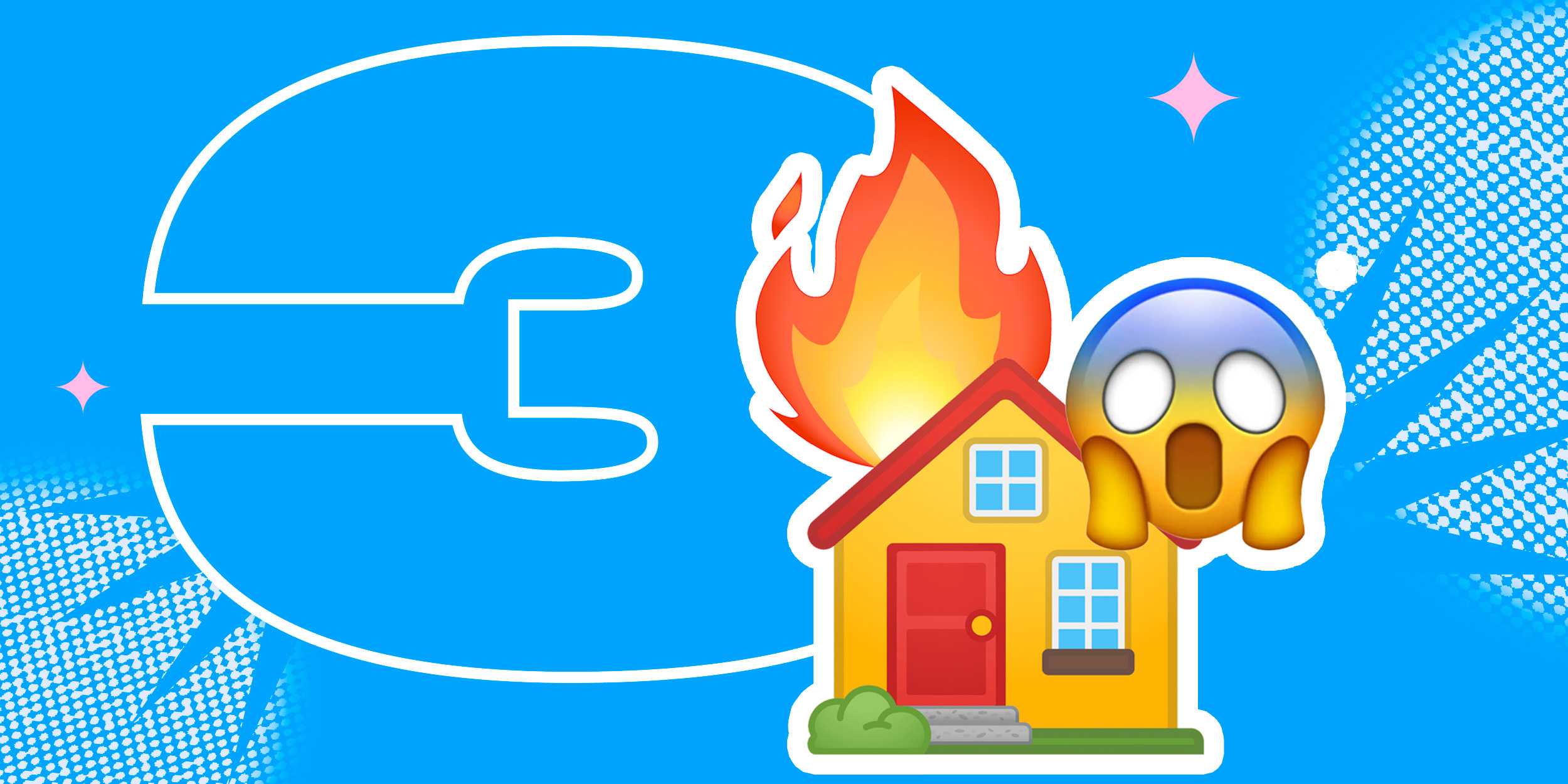












Лучшие предложения
15 стильных пуховиков стоимостью от 3 000 до 15 000 рублей
10 наборов для вышивания, с которыми захочется заняться рукоделием
12 комфортных дутиков для зимних прогулок
12 идей подарков на «Мегамаркете» для тех, кто участвует в «Тайном Санте»
Выгодно: конструктор LEGO со скидкой 20% и повышенным кешбэком
Находки AliExpress: самые интересные и полезные товары
10 полезных товаров дешевле 500 рублей
10 классных вариантов посуды для праздничной сервировки
Кешбэк или лакрица! Забавный челлендж для сотрудников Лайфхакера
РекламаОбзор TECNO Spark 30 Pro — доступного смартфона, который не выбеливает селфи
Как это работает: маркировка на пластиковых контейнерах
Свинина Tender Pork: что это и кому стоит попробовать
Реклама